Pro/E的配置文件软件安装和今后使用过程中一个非常重要的一个文件,虽然在不少教程中也有介绍,但大多没有系统地说明,理论性太强,不易理解。为帮助初学者理解并掌握该配置文件,本文将所搜集的资料整理,采用尽量通俗的语言,并结合实际运用向大家介绍Pro/E的配置文件。
配置文件是Pro/E的个性化定制文本,正如交通运输(Pro/E软件)中的交通规则(配置文件),支配这交通的顺利运行。掌握各种配置文件有助于提高工作效率、有利于标准化、团队合作等。运用配置文件之前得需要理解各种配置文件的作用,然后根据自己的需求来定制。
下面以Pro/E4.0 m030为例,从以下一个问题来阐述本人对Pro/E的配置文件的理解,如有不足之处,还请多多指教。
配置文件是什么? 系统配置文件 系统配置文件的分类和读取顺序 系统配置文件config.pro config.pro文件的调用 config.pro文件编辑过程中的问题说明 详细配置选项说明 为什么找不到配置选项? 加载配置文件出现的问题 常用的一些配置选项 映射键的使用 映射键的建立
Pro/E环境和使用配置:config.win 工程图配置文件:*.dtl 工作路径:search.pro 系统颜色配置文件syscol.scl 工程图格式文件:format.dtl 模型树配置文件:Tree.cfg 模型外观颜色配置文件:*.map,*.dmt
什么是配置文件?
首先我们以MS Word文档为例,启动Word默认情况下软件加载一个模板,该模板中包括版式、页边距、文字、段落等格式,然后我们通常对页面进行设置等等操作来满足我们在不同情况下的需求。再次打开Word文档发现格式已经是原来设置好的格式,拿来即用,不用再一一重新设置。
有人就问,为什么我在Pro/E中辛苦设置好菜单、公差、界面、单位……,重新启动Pro/E却没有出现我的个性化配置?难道Pro/E就没有和MS Word文档一样的功能?答案是肯定的! Pro/ENGINEER软件系统同样提供给用户定制自己工作环境的配置文件。
它是一个文本文件,利用这个文件用户可以定制很多标准设置,如定制菜单、公差显示模式、尺寸单位、映射键(Mapkey)、计算精度、工程图控制等等。一般在企业或公司把它定制为标准文件,作为大家共同的工作环境,在应用产品数据管理(PDM)和协同设计过程中便于交流和数据共享。
那么配置文件(或称映射文件)又包括哪些呢?下面仅介绍常用的几个:
config.pro 系统配置文件,配置整个PROE系统
gb.dtl 工程图配置文件,你可以先简单的理解为设置箭头大小,文字等标注样式。
format.dtl 工程图格式文件(可以简单的理解为图框)的配置文件。
table.pnt 打印配置文件,主要设置工程图打印时的线条粗细、颜色等。
A4.pcf 打印机类型配置文件,主要设置工程图打印出图时的比例、纸张大小等。
config.win 操作界面、窗口配置文件,如模型树窗口的大小,各种图标、工具栏、快捷键在窗口的位置等。
Tree.cfg 模型树配置文件,主要设置在模型树窗口显示的内容、项目。
注1:config.win文件通常以 config.win.* 的形式出现,后缀*是流水号,为阿拉伯数字序号,形如:config.win.5。该文件每改动一次,则新生成一个流水号加1的新文件,如config.win.6,依次类推。有人会有这样的疑问:……config.win.5,config.win.6等config.win文件同时存在,那么在Pro/E在启动时,系统调用哪一个?答案是:自动调用流水号最大的那一个:config.win.6。多说一句,工作目录中的零组件也是如此。
注2:以上提到的文件名可根据用户需要自行修改,一般来讲按系统默认的名称就可以了也没必要自定义文件名。除了config.pro以外,其它自定义的配置文件都要在config.pro中指定后才有效。这就是前文的疑问:重新启动Pro/E却没有出现我的个性化配置?虽然有这么多种配置文件,但不是所有配置文件都是必须要有的,有些可以视个人情况来设置。
系统配置文件的分类和读取顺序
Pro/E的系统配置文件的类型从后缀来分主要有config.pro和config.sup两种,其中config.pro是一般类型的配置文件,而config.sup是受保护的系统配置文件,也就是强制执行的配置文件。config.sup一定要放在proe按装目录内下的text目录内才有用!
如果有其他配置文件里的项目和这个文件里的冲突则以这个文件里的配置为准,例如在config.sup里配置了如下项目:
save_drawing_picture_file yes
而在其他的config.pro里设置了 save_drawing_picture_file no
则以config.sup里的设置为准,即在保存绘图时,将绘图文件保存为画面文件。
Pro/E的配置文件读取顺序如下:
1.在启动Pro/E时,首先读取的文件是在Pro/E安装目录下的text文件夹内的config.sup文件。(就是我们前面讲到的强制执行的文件,这个文件一般用于进行企业强制执行标准的配置。 例如Pro/E安装在D盘下,则一般为: D: \proeWildfire 4.0\text\config.sup)
2.第二步读取的文件是在Pro/E安装目录下的Text文件夹内的config.pro文件。(可以使用此文件设置零件库目录的路径。)
3.第三步是读取本地目录中的config.pro文件,所谓本地目录也就是在工作中为了方便建立在启动目录上一级的目录。(可以使用此文件从多个不同的工作目录中启动Pro/E。 例如启动目录为E:\xinyazhu\xyz 则E:\xinyazhu目录就是本地目录。 )
4.第四步是读取启动目录中的config.pro文件,如current_session.pro。(就是上例讲的E:\xinyazhu\xyz目录。由于系统是最后读取此目录中的配置文件,所以该文件里的配置会覆盖任何和它冲突的config.pro文件,但是不能覆盖config.sup文件内的配置。一般用这里的config.pro文件来进行环境变量、映射键和搜索本地工作目录的路径设置。)
5.最后要读取的就是系统的缺省配置值,也就是在以上所有目录下的配置文件都没有涉及到的配置项目都要按系统的缺省值进行配置。
一般情况下,如果你对config文件的配置项目比较熟悉,应该在启动Pro/E之前进行配置,在这种情况下一般是用“记事本”进行编辑。不过由于config文件的配置项目过于繁多,所以一般人不可能都了解,这样就需要在启动Pro/E后使用“优先选项”进行配置。
补充说明:
关于手动加载的问题,前面提到可以在选项设置框中点 打开,调入config.pro文件!点击应用,确定后也可以使当前的config.pro生效。当想试验其它config.pro文件时也可以这样操作,(当然也可以直接放到F:\work文件夹里把原来的config.pro替换掉),但我们要注意这种手动调入的方式,会有一些选项不生效的问题,因为选项有生效时间问题,这在下面会详细介绍。
另外,我们也可以对不同的模型调用不同的config.pro文件。比如说大型装配,可以专门有一个config.pro文件,里面可以有一些专用的设置以加快建模、再生速度。再比如一些特殊的项目,需要特殊的config.pro配置。我们也可以用选项设置窗口中的打开,进行手动加载!但必须注意这些特殊的config.pro不要放在F:\work文件夹中以免与其他配置文件出现冲突或混淆!应该放在特殊的项目文件中或者与模型在同一目录下。对于初学者,这一项慎用!
绝大多数情况下我们都没必要用到特殊的config.pro配置。
系统配置文件config.pro
以上讲了几种类型的系统配置文件,都具有相同的格式,在建立和配置上具有相同的方式,在此仅介绍最常用的config.pro文件,也就是排第二读取顺序中的那个配置文件。
在新安装后的Pro/E安装目录\text下是没有config.pro文件。
情况一:由于config文件的配置项目过于繁多,所以一般人不可能都了解,这样就需要在启动Pro/E后使用“工具选项”进行配置。
弹出界面,未添加配置时,这个窗口内是空的:
点击 (保存当前显示的配置文件的副本)按钮,出现
浏览到 Pro/E安装目录\text 下,输入文件名 config.pro,点击Ok保存,则在Pro/E安装目录\text 下生成一个空白config.pro文件。虽然该文件没有内容,因此在重启Pro/E后,系统没有任何变化。
下面我们就举个例子,说明如何添加配置语句。
目的:Pro/E窗口打开时,并非最大化,在右侧总是留出空间供弹出的窗口或瀑布式菜单使用,而在野火版后,该空间很少使用,至少在建模的时候不使用,那有什么办法打开Pro/E时就是最大化的?
在此就以实现该目的,添加配置语句:open_window_maximized yes
系统在重启后,自动加载 Pro/E安装目录\text 下的config.pro配置文件。
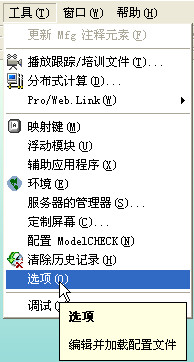
1、“工具/选项”,弹出
2、在 选项 框中输入 open_window_maximized
3、在 值 框中输入 yes
4、点击 添加/更改 按钮
5、点击 (保存当前显示的配置文件的副本)按钮
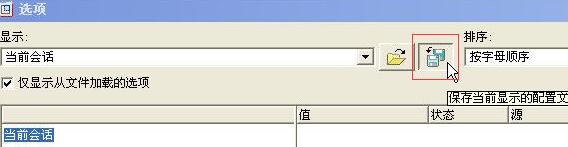
6、点击 确定 ,退出选项窗口
7、重启Pro/E后,就会发现激动人心的界面:Pro/E窗口最大化
同理后期添加的配置语句也自动保存到该config.pro文件中。
情况二:如果你对config文件的配置项目比较熟悉,应该在启动Pro/E之前进行配置。
步骤:在 D:\proeWildfire 4.0\text 目录(假设Pro/E安装在D:\proeWildfire 4.0目录下)下新建一个“新建 文本文档.txt”,然后在其中输入相应的配置语句,完毕之后,另存为 config.pro
注意1:除注释外,所有标点符号均在英文状态输入。
注意1:*.pro 格式的文件可用文本编辑器进行编辑,通常是用“记事本”进行编辑。
情况三:已经下载或者备份的config.pro文件,直接拷贝到Pro/E安装目录\text 下即可。
如果需要编辑更改config.pro中的选项:有两种方法:
1、用文本编辑器打开config.pro,添加或删除或更改其中的选项
2、启动Pro/E,在、“工具/选项”,弹出框中选择需要修改的项,重新输入值,或者执行删除等操作。
有Pro/E反映Pro/E的配置选项难记,不知道哪个选项有什么用,也不知道全称,其实这些也不需要怎么记的,你可以点对话框里的查找图标,然后进入选项搜索的对话框,在这个对话框中你可以按照配置的类型来进行搜索。 按钮,弹出





